GNU/Linux OS
Blog Personale
sabato 24 febbraio 2018
EDU - Gestore Software AcademiX GNU/Linux
Gephi
Gephi si puo installare in AcademiX GNU/Linux con un semplice
# apt install gephi
o semplicemente aprendo il Gestore di Software EDU nella categoria Statistica
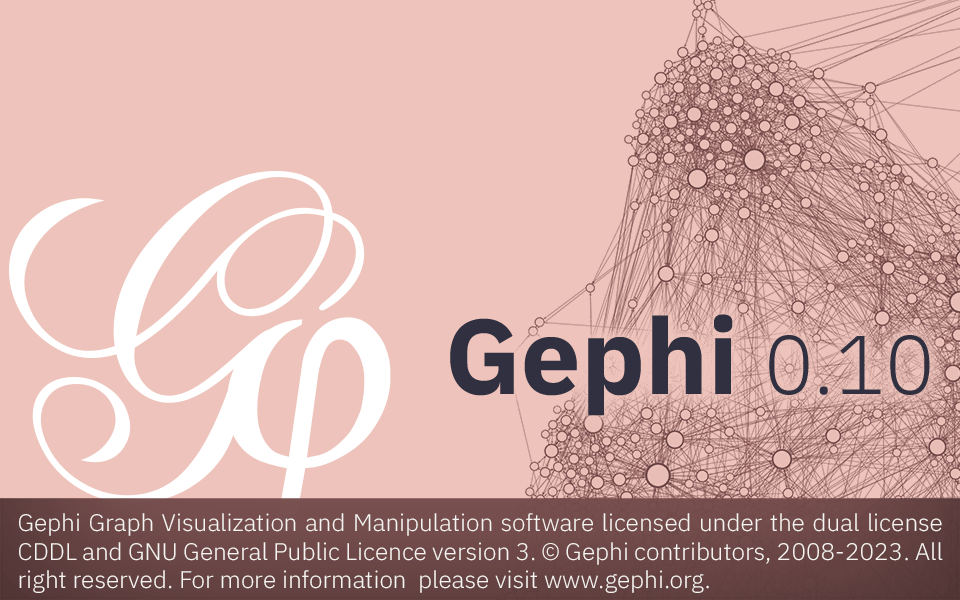
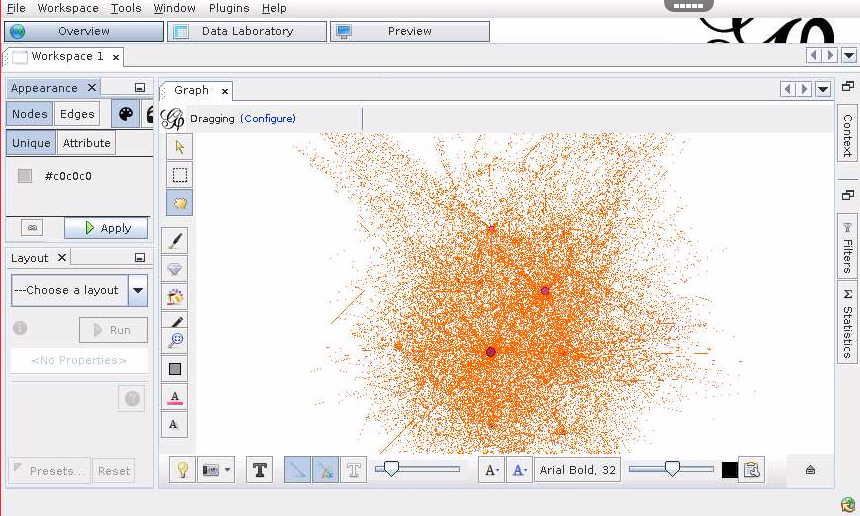
sabato 17 febbraio 2018
AcademiX GNU/Linux stable 1.0
La distribuzione contiene una modalità di impostazione attraverso il quale può essere installato con un semplice click varie applicazioni specifiche per la matematica, fisica, chimica, geografia, biologia, statistica, elettronica, grafica, ufficio, musica, audio e video editing, programmazione, grafica e sono accompagnate dai laboratori virtuali interattivi, così come una NASA ha sviluppato utilizzando microscopio virtuale. laboratori di Robotica completa con successo l'elenco dei programmi per l'istruzione. Una sezione speciale per gli insegnanti, permettendo loro di creare varie pubblicazioni, per l'utilizzo da parte degli studenti e per la pubblicazione on-line. L'installazione del modulo consente una serie di oltre 130 programmi di formazione per essere installato facilmente con un semplice click.
Alcuni dei programmi sono specifici di Debian, gli altri vengono creati e utilizzati da varie rinomate università negli Stati Uniti e in Europa. Mate-based GUI fornisce un compromesso fra riduzione del consumo di risorse e di un'interfaccia moderna e intuitiva, in modo che la distribuzione può essere eseguito senza problemi su computer meno recenti disponibili nelle scuole.
La maggior parte dei programmi di formazione presenti in questa distribuzione sono con licenza GNU GPL o BSD, in modo che solo i costi di manutenzione sono ridotti.
AcademiX GNU/Linux rilascia la versione Stabile 1.0 con installer stile Debian Stretch, Firefox 58.0.1 , EDU v. 065 , Kernel 4.9 , Mate 1.16.2 ,Permette l'installazione dual-boot efi-legacy , 130 programmi per educazione .
Download AcademiX GNU/Linux : https://academixproject.com/lansare-academix-gnu-linux-1-0-stable/
sabato 11 novembre 2017
Războiul cibernetic, deoarece pericolul real provine din Coreea de Nord
Războiul cibernetic, deoarece pericolul real provine din Coreea de Nord
Toate
acestea au dus la o escaladare îngrijorătoare a atacurilor
cibernetice efectuate de statul asiatic. De-a lungul anilor, numărul
infracțiunilor cibernetice atribuite unităților chineze
nord-coreene sa intensificat, în primul rând împotriva
infrastructurilor din Coreea de Sud, și apoi extins la obiectivele
din întreaga lume, inclusiv în Statele Unite și Europa.De-a
lungul anilor, hackerii din Coreea de Nord își perfecționează
tehnicile de spionaj și de sabotaj, conducând firmele de securitate
în identificarea multor coduri malware atribuite hackerilor din
Pyongyang. Recunoaștem tehnici de dezvoltare din ce în ce mai
sofisticate, care îngreunează atributul, nu numai în unele cazuri,
steagurile false au fost folosite pentru a confunda analistii.
Discutând
despre capacitățile cibernetice în Coreea de Nord, nu putem
raporta câteva dintre cele mai lucrative atacuri atribuite uneia
dintre cele mai active grupuri de Persistente Aperitive Persistente
(APT) în ultimii doi ani, grupul infamat Lazarus. Activitatea
grupului Lazarus APT a crescut semnificativ între anii 2014 și
2015, iar hackerii folosesc cea mai mare parte a malware-ului
dezvoltat de aceștia, care prezintă un nivel înalt de sofisticare.
Grupul este de fapt activ din 2009, iar experții chiar presupun că
a fost deja în 2007.Experții în securitate din diverse companii
atribuie grupului de campanii de spionaj clasificate ca Troy
Operation și DarkSeoul Operation, dar popularitatea a fost atinsă
cu hack-urile Sony Picture Systems.
Din
nou, grupul APT Lazarus sa dovedit a fi principalul responsabil
pentru succesiunea impresionantă de atacuri împotriva sistemului
financiar mondial. Hackerii nord-coreeni au vizat sistemul SWIFT
utilizat pentru transferurile financiare între bănci, afectând
creditorii din întreaga lume. Atacul asupra băncii din Bangladesh,
care era de zeci de milioane de euro, a fost izbitoare și doar o
greșeală făcută de atacatori a împiedicat pradă să fie de zeci
de ori mai mare. Așa că ajungem la zilele noastre, evaluând cu
atenție efectele militarizării spațiului cibernetic. În luna mai,
sistemele de la mijlocul lumii au fost lovite de răscumpărarea
WannaCry, după o pierdere inițială, multe dintre marile companii
de securitate au atribuit atacul guvernului nord-coreean.Atacul
este un eveniment crucial în evoluția amenințării impuse de țara
asiatică, experții din Coreea de Nord au dezvoltat un cod capabil
să lovească sistemele din întreaga lume exploatând exploit furate
de la agenția de informații ale ANS de către un grup de hackeri
cunoscut sub numele de Shadow Brokers. Sa estimat că WannaCry a
compromis în câteva săptămâni mai mult de 300.000 de
calculatoare din 150 de țări, cu pierderi uriașe cauzate
companiilor din întreaga lume.Codurile în cauză au fost
transfigurate de agenția americană, care le-a folosit pentru a lovi
sistemele din întreaga lume, dar au pierdut controlul și mulți
"actori rautaciosi ", inclusiv "actorii nation-state".Chiar
și în aceste ore, National Audit Office englez a confirmat că
malware-ul a paralizat o treime din spitalele britanice cu
repercusiuni serioase asupra pacienților și asupra funcționării
instalațiilor. Experții britanici au acuzat Coreea de Nord că
atacă sistemele lor și cum alte guverne nu exclude represalii. Ce
să ne așteptăm în viitorul apropiat?Nu există nici o îndoială,
Guvernul Phenian va continua operațiunile cibernetice în
detrimentul țării din întreaga lume. Pe langa altele ,guvernul
depune eforturi pentru a-și consolida infrastructura rețelei în
scopul creșterii rezistenței la atacurile altor guverne.Cu
câteva săptămâni în urmă, experții companiei Dyn Research au
descoperit că traficul din Coreea de Nord a fost condus de
TransTeleCom din Rusia, ceea ce înseamnă că guvernul asiatic are
acum o a doua interconexiune mondială după ce a condus compania
chineză de telecomunicații China Unicom din 2010. Subevaluarea
amenințării cibernetice a statului asiatic ar putea fi o greșeală
gravă..
https://www.agendadigitale.eu
lunedì 3 luglio 2017
AcademiX GNU/Linux
AcademiX GNU / Linux è una distribuzione Linux basata su Debian Stretch, costruito appositamente per l'insegnamento. Distribuzione costruita su Debian contiene una moltitudine di programmi con licenze libere per l'istruzione da classi primarie all'istruzione superiore, così come i vari programmi di utilità con licenze libere.
La distribuzione contiene una modalità di impostazione attraverso il quale può essere installato con un semplice click varie applicazioni specifiche per la matematica, fisica, chimica, geografia, biologia, statistica, elettronica, il prosciutto, la grafica, ufficio, musica, audio e video editing, programmazione, grafica e sono accompagnate dai laboratori virtuali interattivi, così come una NASA ha sviluppato utilizzando microscopio virtuale. laboratori di Robotica completa con successo l'elenco dei programmi per l'istruzione. Una sezione speciale per gli insegnanti, permettendo loro di creare varie pubblicazioni, per l'utilizzo da parte degli studenti e per la pubblicazione on-line. L'installazione del modulo consente una serie di oltre 120 programmi di formazione per essere installato facilmente con un semplice click.
Alcuni dei programmi sono specifici di Debian, gli altri vengono creati e utilizzati da varie rinomate università negli Stati Uniti e in Europa. XFCE-based GUI fornisce un compromesso fra riduzione del consumo di risorse e di un'interfaccia moderna e intuitiva, in modo che la distribuzione può essere eseguito senza problemi su computer meno recenti disponibili nelle scuole.
La maggior parte dei programmi di formazione presenti in questa distribuzione sono con licenza GNU GPL o BSD, in modo che solo i costi di manutenzione sono ridotti. Distribuzione può essere utilizzato come si può installare il sistema operativo sul disco rigido in modo indipendente un DVD live e in un auditorium (sperimentale).
Per scaricare AcademiX GNU/Linux :
https://academixproject.com/download/
sabato 29 aprile 2017
User=valentin
Passw=linux
Richard Stallman
mercoledì 25 gennaio 2017
Cambiare Colore Testo Terminale Arch_Linux
$ sudo pacman -S neofetch
< ora entriamo come root in :
< ora al prossimo Terminale sia user che superuser abbiamo due cose diverse e due colori diversi .
giovedì 10 novembre 2016
Installare Archlinux
Consiglio inoltre , di vedere tale video-guida a questo Link :
https://www.youtube.com/watch?v=il9j7rZ6cZ0
<<ora dovrebbero comparire dei nuovi volumi che andrete a formattare
## Uncomment to allow members of group wheel to execute any command # %wheel ALL=(ALL) ALL
PS: Prima di installare vi consiglio di dare un occhiata alla video-guida di Xeoon
https://www.youtube.com/watch?v=il9j7rZ6cZ0
mercoledì 12 ottobre 2016
lunedì 10 ottobre 2016
-În cazul în care instalați Xfce pe ArchLinux ați putea găsi desktop-ul un pic "prea gol” temelor pentru ambele în ceea ce privește ferestrele, mai ales pentru icoane și cursoare.
Dar nu există nici o problemă, pentru a remedia această deficiență deschidem un terminal și introducem urmatoarele comenzi :
-Pentru cursoare rămânem în terminal și dam urmatoarele comenzi :
-Acum puteți schimba aspectul PC-ului pe setările (sub teme aspect și pictograme și sub mouse-ul pentru poziția cursoare), sau cu ajutorul funcției lxappearance care vă permite să gestionați tot aspectul PC-ului într-o singura fereastră.
-Pentru installarea lxappearance dam in terminal urmatoarea comanda :
-Deschidem lxappearance cu un singur click :
-De multe ori nu prea suntem total satisfacuti de culorile din terminalul nostru
eu personal am introdus câteva comenzi care au schimbat culorile textului și cele de <user> and <root>
-Deschidem un terminal în root și trecem la treaba :
( ptr început schimbam culorile de <user> în ) <nano ~/.bashrc>
$ nano ~/.bashrc
-comentam cu # linia de comanda pe care o avem si imediat sub asta introducem noua linie de culori : ( am introdus 3 linii , ramane la placearea voastra pe care o alegeti )
PS1='\[\033[1;34m\]┌────[\u@\h\e[0;36m]──────────────────────────[\t\e[0;36m]────┐ \n└───>[${PWD}\e[0;36m] \$ \[\033[0;34m\]'
PS1='\[\e[40m\]\[\e[1;37m\] \u \[\e[47m\]\[\e[1;30m\] \w \[\e[0m\]\[\e[1;37m\]\[\e[42m\] > \[\e[0m\] ' #regular user
PS1='\e[0;36m┌────[\e[1;33m\u@\h\e[0;36m]────────────────────────────────────[\e[1;33m\t\e[0;36m]────┐ \n\e[0;36m└───>[\e[1;33m${PWD}\e[0;36m]\e[1;37m \$ '
-salvam cu ctr+o-enter-ctr+x
- ptr /root schimbam urmatoarea cu cea actuala , deci comentam cu # linia actuala si sub asta introducem urmatoarea linie in # nano /root/.bashrc : ( am introdus 3 linii ramane la placerea voastra pe care o alegeti )
PS1='\[\e[41m\]\[\e[1;37m\] \u \[\e[47m\]\[\e[1;30m\] \w \[\e[0m\]\[\e[1;37m\]\[\e[42m\] # \[\e[0m\] ' #root user
PS1='\[\033[01;31m\]\u@\h\[\033[00m\]:\[\033[01;34m\]\w\[\033[00m\]\$' #Red
PS1='\[\e[31m\]┌─[\[\e[37m\]\u@\t\[\e[31m\]] \n└─[\[\e[37m\]\W\[\e[31m\]]> ' #root user (red)
- daca va place puteti modifica fundalul in "Transparent":
https://www.facebook.com/www.GnuLinux/?ref=bookmarks
lunedì 8 agosto 2016
LIBREOFFICE 5.2 E LIBREOFFICE 5.1.5 “STILL”: GESTIONE DOCUMENTI E INTERFACCIA MIGLIORATE
LibreOffice 5.2 permette la classificazione dei documenti in base allo standard TSCP, e un insieme più completo di funzioni di forecast in Calc. Inoltre, supporta la descrizione di più tipi di firma digitale, e importa ed esporta le firme dei file OOXML.
Sono migliorate anche le funzioni di interoperabilità, con i nuovi filtri di importazione per i file DOCX e RTF, e l’aggiunta del supporto per i vecchi documenti Word per DOS. Inoltre, sono state ampliate le gamme dei tipi di argomento per l’interoperabilità con gli altri spreadsheet, ed è stato aggiunto il supporto dei caratteri jolly nelle formule, per la compatibilità con XLS/XLSX e ODF 1.2.
In termini di user experience, sono state aggiunte una modalità “single toolbar” a Writer e Calc, per aiutare gli utenti a focalizzare l’attenzione sui contenuti, e alcune icone alle toolbar per rendere più accessibili diverse funzionalità di utilizzo più frequente, come mostra/nascondi le modifiche, e blocca la prima colonna/riga degli spreadsheet. Inoltre, ora è possibile personalizzare la maggior parte dei menù contestuali e utilizzare nuovi strumenti di disegno, tra cui curve piene, poligoni e disegni a mano libera, in tutti i moduli del programma.
Writer
In fase di stampa, è stata aggiunta l’opzione Stampa su File alla lista delle stampanti disponibili.
È stata aggiunta l’opzione di autenticazione a due livelli per l’accesso a Google Drive per lo storage.
Il pulsante Salva nella barra degli strumenti include l’opzione Salva come Modello, ed evita di ricorrere ogni volta al menù.
Calc
Sono state aggiunte nuove funzioni, e sono stati ampliati i suggerimenti che descrivono in modo contestuale il funzionamento delle funzioni stesse.
È possibile attivare contemporaneamente più funzioni sulla barra di stato, per fornire una panoramica più ampia sui dati.
L’icona delle valute nella barra degli strumenti adesso offre un menù a tendina che permette di effettuare una scelta più rapida.
Quando si rimuove il bordo da una selezione di celle, è possibile farlo anche per le celle adiacenti.
Impress
È possibile gestire le animazioni personalizzate, e aggiungere un effetto a un elemento, direttamente dalla barra laterale, senza dover più aprire una finestra di dialogo separata.
La lista degli effetti nella barra laterale adesso include una descrizione dell’effetto stesso, insieme al nome dell’elemento.
Nella barra laterale, è stato aggiunto un nuovo pannello per lo Sfondo della Slide, che permette di modificare rapidamente l’immagine, il suo formato e il suo orientamento.
LibreOffice 5.2 è stato migliorato anche in quelle aree che non sono direttamente visibili agli utenti, grazie al lavoro di centinaia di volontari. Tutto questo si traduce in una suite per ufficio open source più facile da sviluppare, manutenere e migliorare, ed è molto importante per l’utilizzo in ambito aziendale. Secondo Coverity Scan, nel caso di LibreOffice 5.2 il numero di problemi aperti ogni 1.000 righe di codice sorgente è di 0,00, contro una media di 0.61 per i software open source e di 0.75 per i software proprietari.
LibreOffice 5.2 rappresenta il meglio in termini di funzionalità per le suite per ufficio open source. Per l’installazione in ambito aziendale, TDF offre la più matura versione 5.1.5.
LibreOffice 5.2 “fresh” e LibreOffice 5.1.5 “still” sono immediatamente disponibili dal seguente link. LibreOffice 5.2 per GNU/Linux è disponibile anche nei due nuovi formati per il packaging, che semplificano l’installazione e l’aggiornamento: Flatpak di Red Hat e Snap di Canonical.
mercoledì 27 luglio 2016
Installare Arch-anywhere
2) se volete installare tramite l'installer di Arch-anywhere basterebbe scrivere : # arch-anywhere
- cosi facendo partirà l'instaler fatto a posta , basta seguirlo .
per scaricare Arch-anywhere qui
http://arch-anywhere.org/download/
mercoledì 29 giugno 2016
Remix Linux Mint 17.3 Rosa xfce 64bit ( Mac OSX theme)
- user account = user
- passw account = live
per scaricare Remix Linux Mint 17.3 xfce-64bit ( Mac OSX themes ) andare qui :
https://mega.nz/#!nAtllSiD!bOSEyJZDMzPGbSkNFhooHNyXOyqdMQaO53FcXvfdMZs.
<script async src="//pagead2.googlesyndication.com/pagead/js/adsbygoogle.js"></script>
<ins class="adsbygoogle"
style="display:block; text-align:center;"
data-ad-layout="in-article"
data-ad-format="fluid"
data-ad-client="ca-pub-7416883744235320"
data-ad-slot="2195997082"></ins>
<script>
(adsbygoogle = window.adsbygoogle || []).push({});
</script>
sabato 14 maggio 2016
antergos per tutti
Antergos è una distribuzione rolling release . L'intero sistema , dai componenti del sistema operativo di base alle applicazioni che si installano , riceverà gli aggiornamenti non appena vengono rilasciati a monte - con solo un ritardo minimo per garantire la stabilità .Antergos è disponibile in molte lingue tra cui spagnolo, galiziano , catalano, inglese , tedesco , e altro ancora.
installare facilmente Antergos con il nostro multilingue live media che comprende l'installazione grafica facile da usare .
Antergos include tutto il necessario . La sua configurazione di default si fornisce con un sistema da usare pronto. Non sono necessarie ulteriori operazioni dopo l'installazione. Sarete in grado di navigare sul web , ascoltare musica , guardare video , e fare qualsiasi altra cosa che ti piace . È sufficiente riavviare il sistema e godere.
La comunità Antergos https://antergos.com/wiki un gruppo amichevole di utenti con una vasta gamma di livelli di esperienza . Se si incontrano problemi o semplicemente avere una domanda , la nostra comunità è sempre felice di aiutarvi .
Antergos è a disposizione di tutti gratuitamente . Potete scaricarlo e fare tutte le copie che si desidera . Tutto quello che dovete fare è scaricare l'immagine ISO , masterizzare su un CD / DVD o scrivere ad una porta USB , e godere . Il live Installa immagine consente di provare un ambiente completamente funzionale Antergos senza apportare alcuna modifica allo stato corrente del sistema . Quando si è pronti , è possibile creare un posto permanente per Antergos sul sistema utilizzando il nostro programma di installazione GUI . È possibile installare Antergos scegliendo un DE di qui Gnome , KDE xfce ,Openbox o lxde . Per scaricare antergos andate qui https://antergos.com/try-it/
giovedì 12 maggio 2016
lunedì 28 marzo 2016
domenica 27 marzo 2016
Xfce Desktop Environment
XFCE è preinstallato in Xubuntu, Ubuntu Studio e Mythbuntu, derivate ufficiali di Ubuntu. È inoltre presente o disponibile in altre derivate non ufficiali (Linux Mint, Voyager Live ecc.) oltre che in tutte le principali distribuzioni GNU/Linux.
Minimi
Consigliati
CPU
300 MHz (x86)
800 MHz
Ram
256 MB
512 MB
Scheda video
VGA (ris 800x600)
VGA (ris 1024x768)
Per l'installazione su macchine con caratteristiche hardware vicine ai requisiti minimi, è consigliabile l'installazione non grafica tramite CD Minimale, la quale richiede solo 128 MB di memoria RAM.
FAQ
-Posso provare XFCE in sessione live?
$ Sì. È sufficiente scaricare l'immagine iso di Xubuntu disponibile al download nel sito di Ubuntu o nel sito ufficiale del progetto . ( basta un click qui
https://www.facebook.com/www.Xubuntucom/ )
-Ho già Ubuntu o un'altra derivata ufficiale installata sul mio PC. Posso usare XFCE?
$ Sì. Dopo la sua installazione è possibile accedere alla sessione XFCE semplicemente selezionandola dalla schermata di accesso al sistema (login manager) ed effettuando il login.
-Ho installato Xubuntu. Il computer nel complesso funziona ma rilevo talvolta dei rallentamenti, in particolare quando riproduco file video o filmati in streaming.
Cosa posso fare?
$ Tale problema può avere molteplici cause, fra cui un riconoscimento non corretto della scheda grafica. Tuttavia, questi inconvenienti vengono spesso risolti installando - se disponibili - i driver proprietari (quelli open source sono preinstallati nel sistema). È possibile verificare la disponibilità dei driver proprietari accedendo all'apposito strumento driver aggiuntivi.
-Sono un ex utente di Windows XP. Come posso rendere il mio desktop più simile a quello di Windows?
$ XFCE è uno dei desktop enviroment che offre maggiore versatilità e possibilità di personalizzazione. È possibile inserire file, lanciatori e collegamenti personalizzati sulla Scrivania (xfdesktop4), oltre che cambiarne lo sfondo. Si possono inserire e creare applet e lanciatori sul pannello (xfce4-panel), o creare pannelli multipli anche in modalità dockbar. Il gestore di file Thunar permette di creare azioni personalizzate, molto simili a quelle di Explorer di Windows.

























